
[今さら聞けない]キーボードを使いこなして業務効率UP Vol.1 ~スマホでよく使うアレとか。
どーもはじめまして。のぞみと申します。
DXの最前線でバリバリ働いているエンジニアの皆さんならきっと誰でも知っていると思うけど、現場やデスクワーク中心な職員の皆さんのお役に立てるかも!?
という、ゆるっとデジタライゼーションな情報をお届けしてまいります。
ただし!わたくし、ほとんどの方がMacを愛用されているような職務なのですが、どーしてもMacが苦手・20数年バリバリのWindowsっ子ですので、Windows情報を中心にお伝えしますね。
【初心者編】スマホでよーく使うアレ
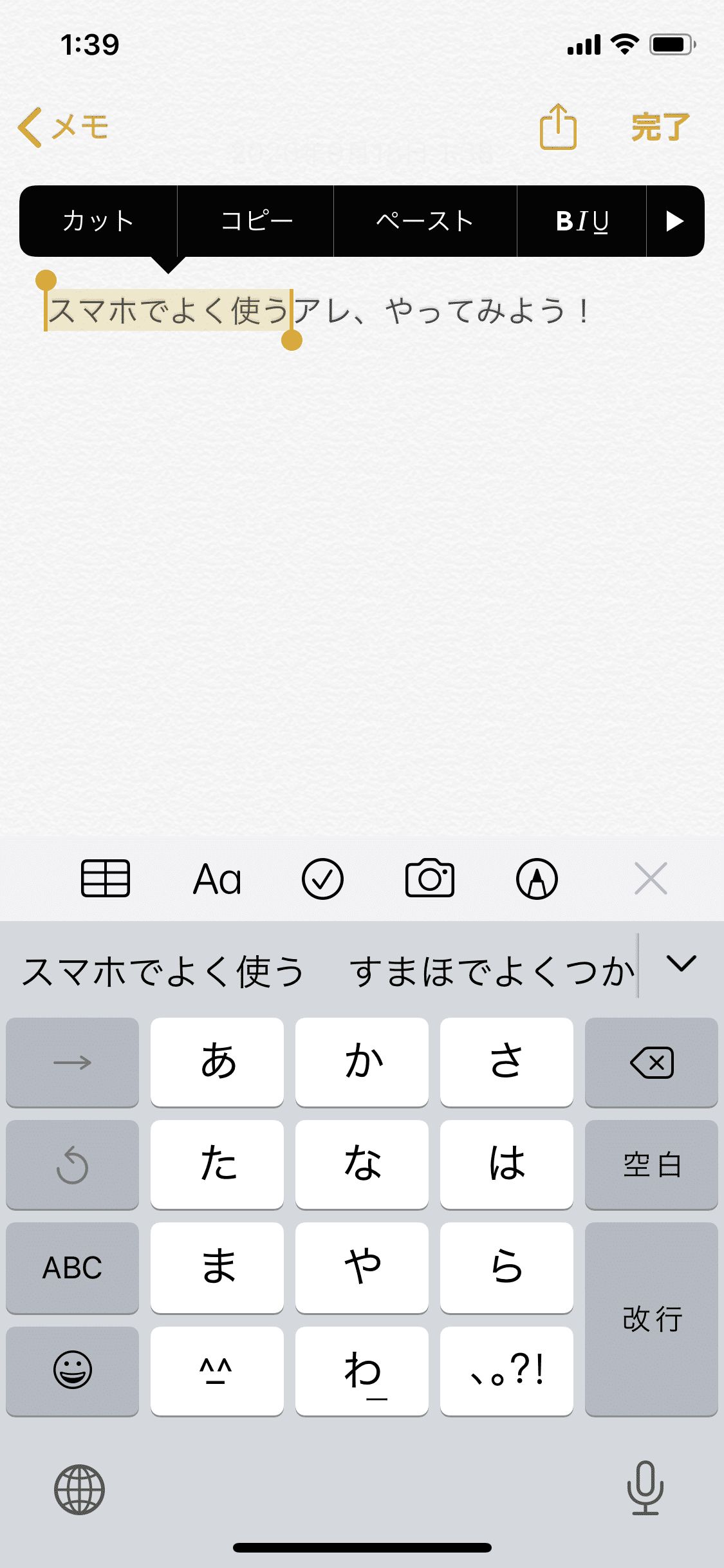
スマホで
「選択」「すべて選択」「カット」「コピー」「貼付け」
って、よく使いませんか?
スマホなら画面を長押し(強タップ)したら出てくるアレ。
毎回マウスでびゅびゅーんとドラッグしたりとか、カチッと右クリックしたりとかしていませんか?
あれ、マウスを使わなくてもだいたいはキーボードで操作できちゃうんです。
覚えて慣れればマウス操作よりずっと素早く作業できて効率UPに繋がるので、ぜひ覚えてみてください。
(たぶん、今回ご紹介するのは超有名なので、ほとんどの方が使いこなしている・・・はず!)
一部を選択1:カーソルの移動
これは入力画面で有効です。(カーソルがない・ポインター状態の時はマウスでびゅーんが早いです)
●カーソルを行頭(文頭)に移動する
> 「fn」(を押しながら)+「←」
●カーソルを行末(文末)に移動する
> 「fn」(を押しながら)+「→」
●カーソルをページの先頭に移動する
> 「fn」(を押しながら)+「↑」
●カーソルをページの最後に移動する
> 「fn」(を押しながら)+「←」
※使用中のアプリケーションによって、若干動作が異なる場合があります。
一部を選択2:選択範囲を決める
> 「Shift」キーを押しながら、任意のところまで←↑→↓を使ってカーソルを移動する
全部を選択
> 「Ctrl」(を押しながら)+「A」
コピー
> (選択された状態で)「Ctrl」(を押しながら)+「C」
カット(切り取り)
> (選択された状態で)「Ctrl」(を押しながら)+「X」
貼り付け(ペースト)
> (任意の場所にカーソルを移動してから)「Ctrl」(を押しながら)+「V」
特に、「Ctrl」+「A」、「C」、「X」、「V」はよく使う機能なので、キーの位置と一緒にぜひ覚えて活用してください。
ちなみに・・・どーしても右クリックが使いたい!!!!
となっても大丈夫。
□の中に「三」が書かれたキー(ポインターの絵が入っていることも)が右下にあれば、それをタッチ!
※「アプリケーションキー」と呼びます
(キーボードによってなかったり、場所が異なったりします)
何と!画面に「右クリックメニュー」が出没しますので、↓キーで使いたいメニューに移動して「Enter」を押せば終了です。
あ、やっぱり右クリックメニュー要らなかった!となったら「Esc」キーでキャンセルできます。
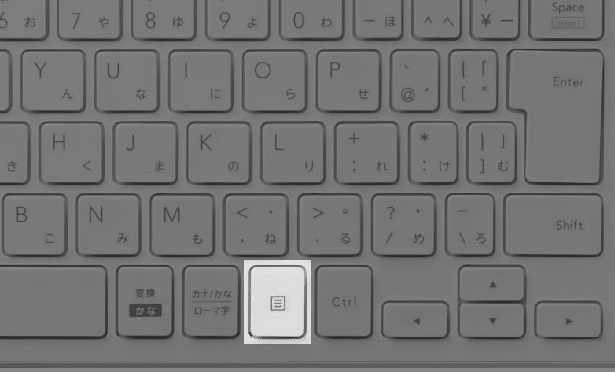
本日のおさらい
●カーソルを行頭(文頭)に移動する
> 「fn」(を押しながら)+「←」
●カーソルを行末(文末)に移動する
> 「fn」(を押しながら)+「→」
●カーソルをページの先頭に移動する
> 「fn」(を押しながら)+「↑」
●カーソルをページの最後に移動する
> 「fn」(を押しながら)+「←」
※使用中のアプリケーションによって、若干動作が異なる場合があります。
●選択範囲を決める
> 「Shift」キーを押しながら、任意のところまで←↑→↓を使ってカーソルを移動する
●すべて選択
> 「Ctrl」(を押しながら)+「A」
●コピー
> (選択された状態で)「Ctrl」(を押しながら)+「C」
●カット(切り取り)
> (選択された状態で)「Ctrl」(を押しながら)+「X」
●貼り付け(ペースト)
> (任意の場所にカーソルを移動してから)「Ctrl」(を押しながら)+「V」
次回も「きっと便利」な「キーボードショートカット」をお伝えします。
文・編集:のぞみ

